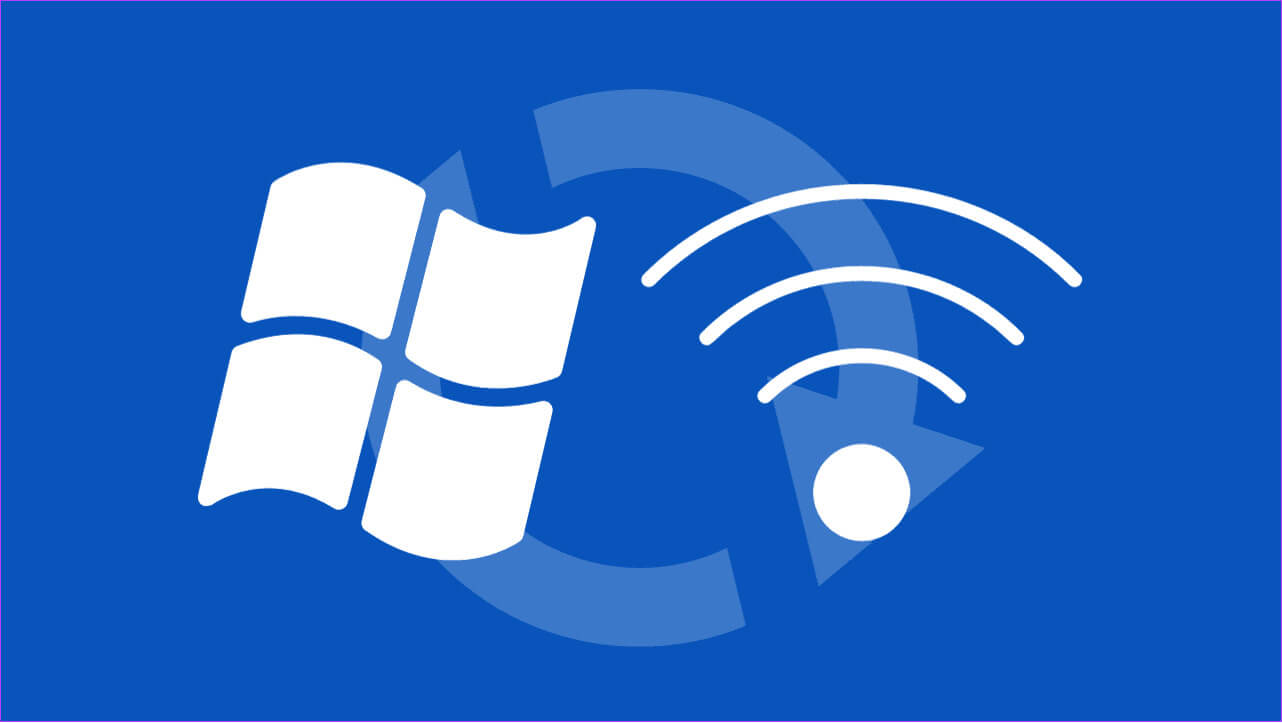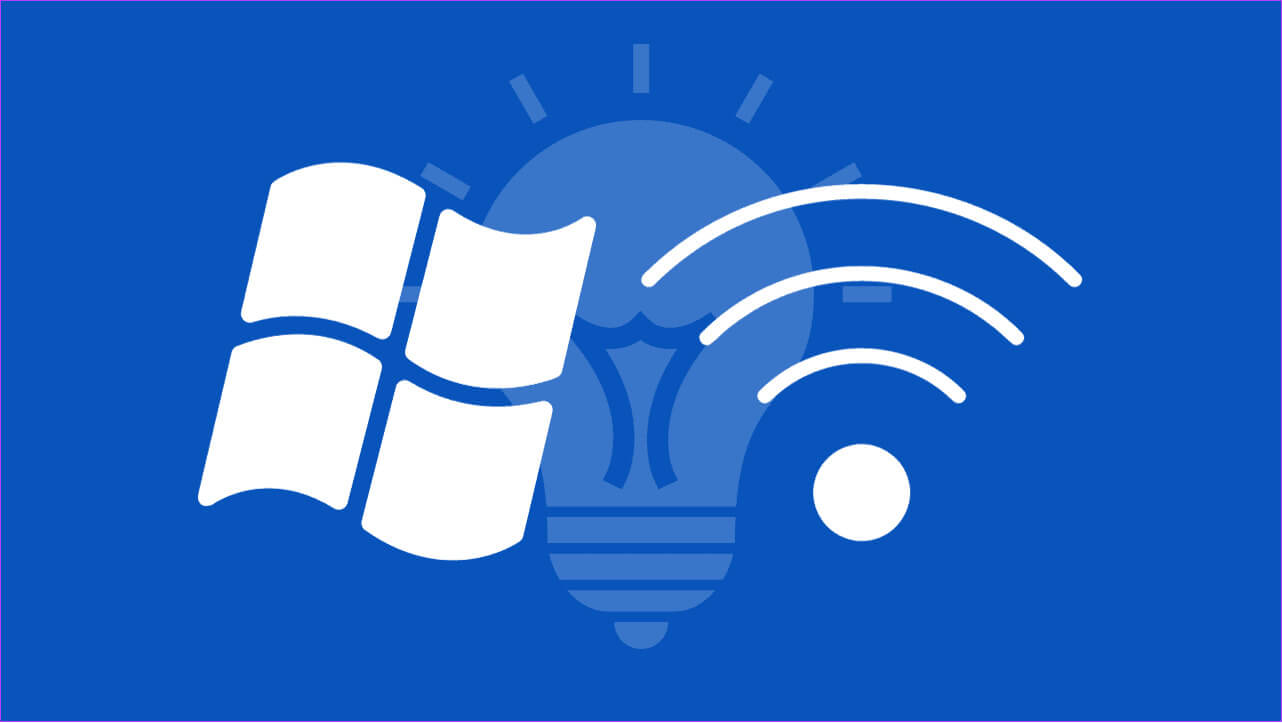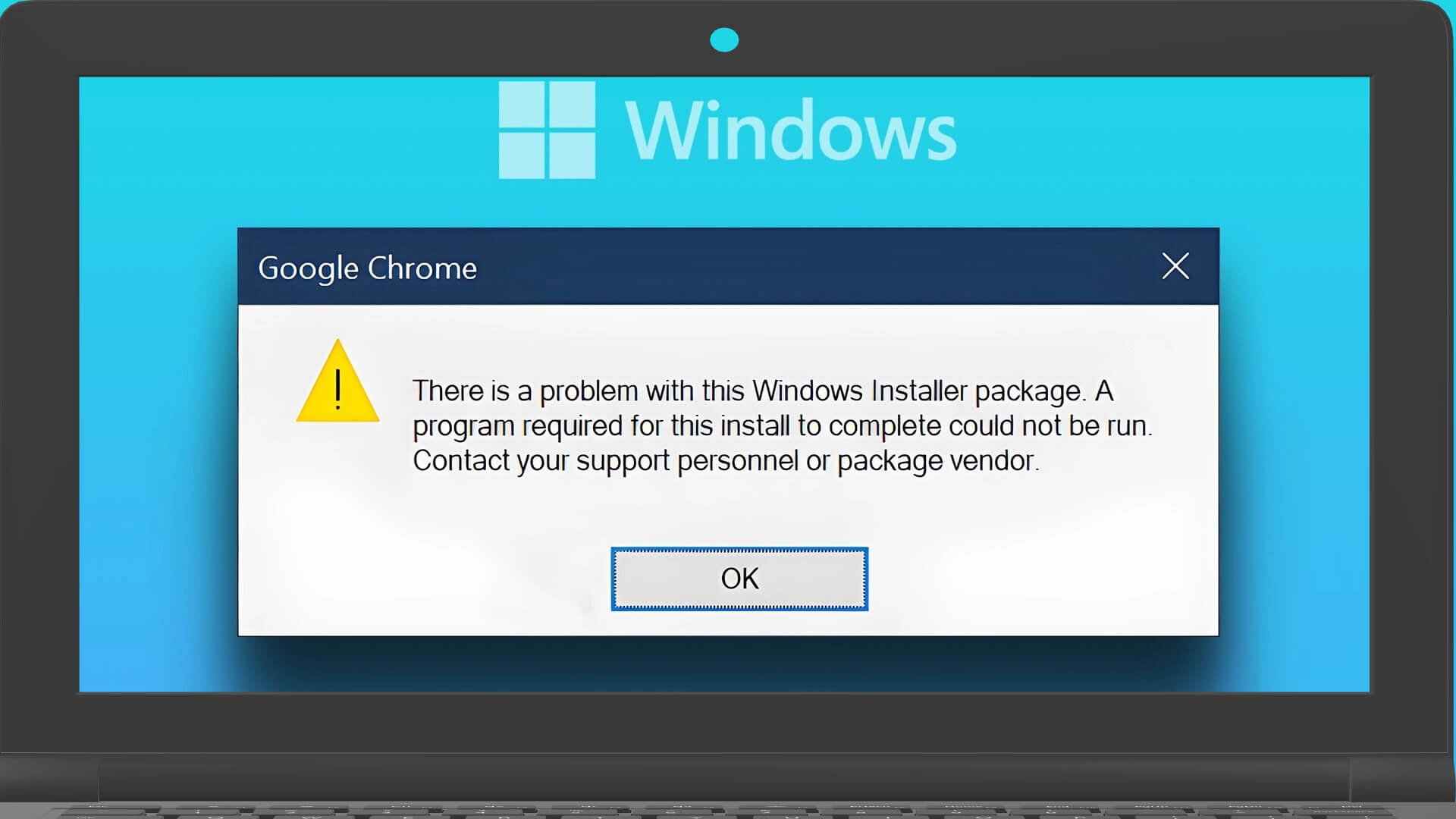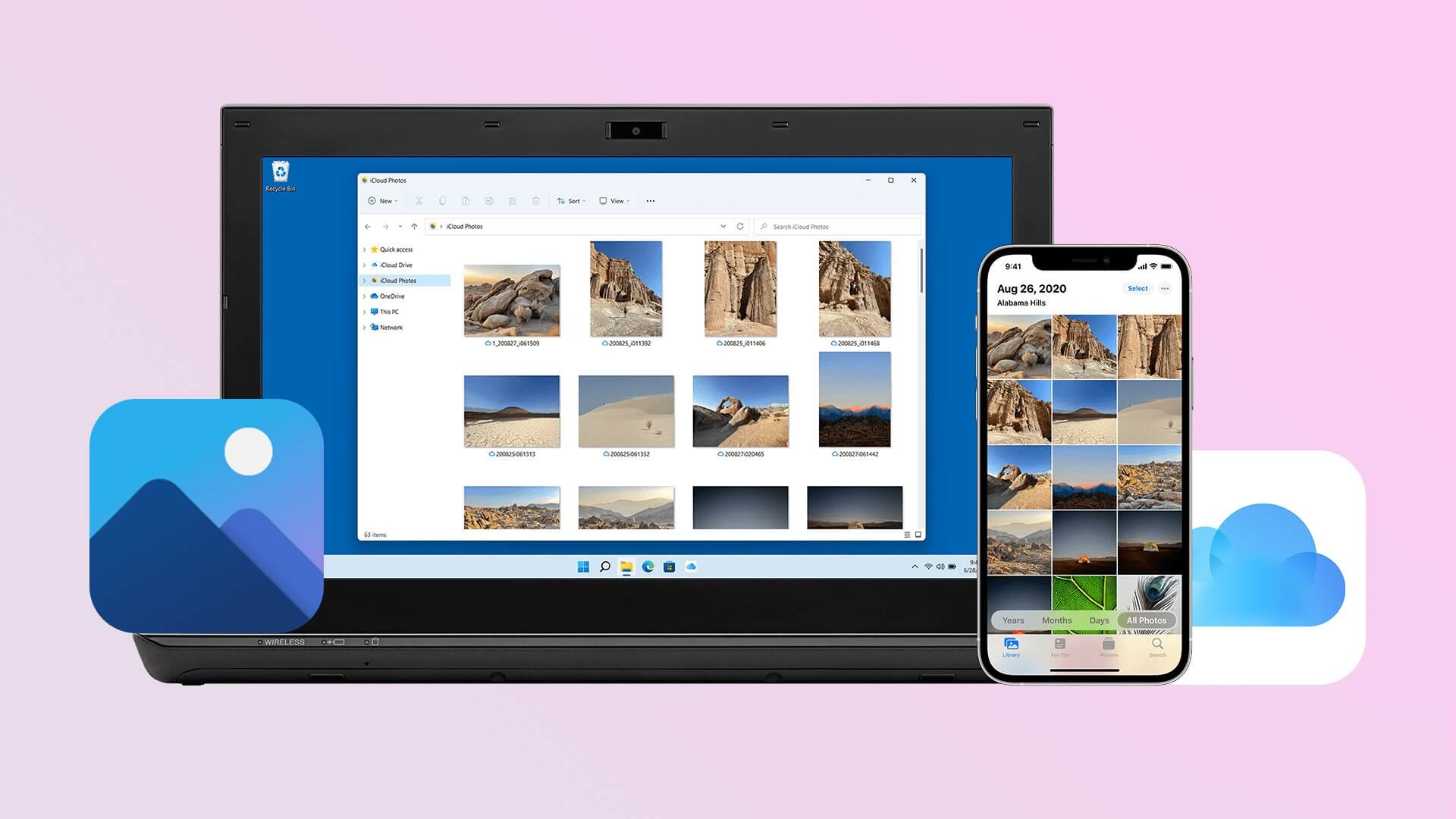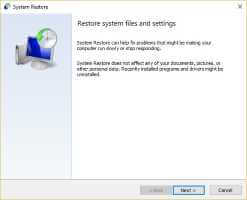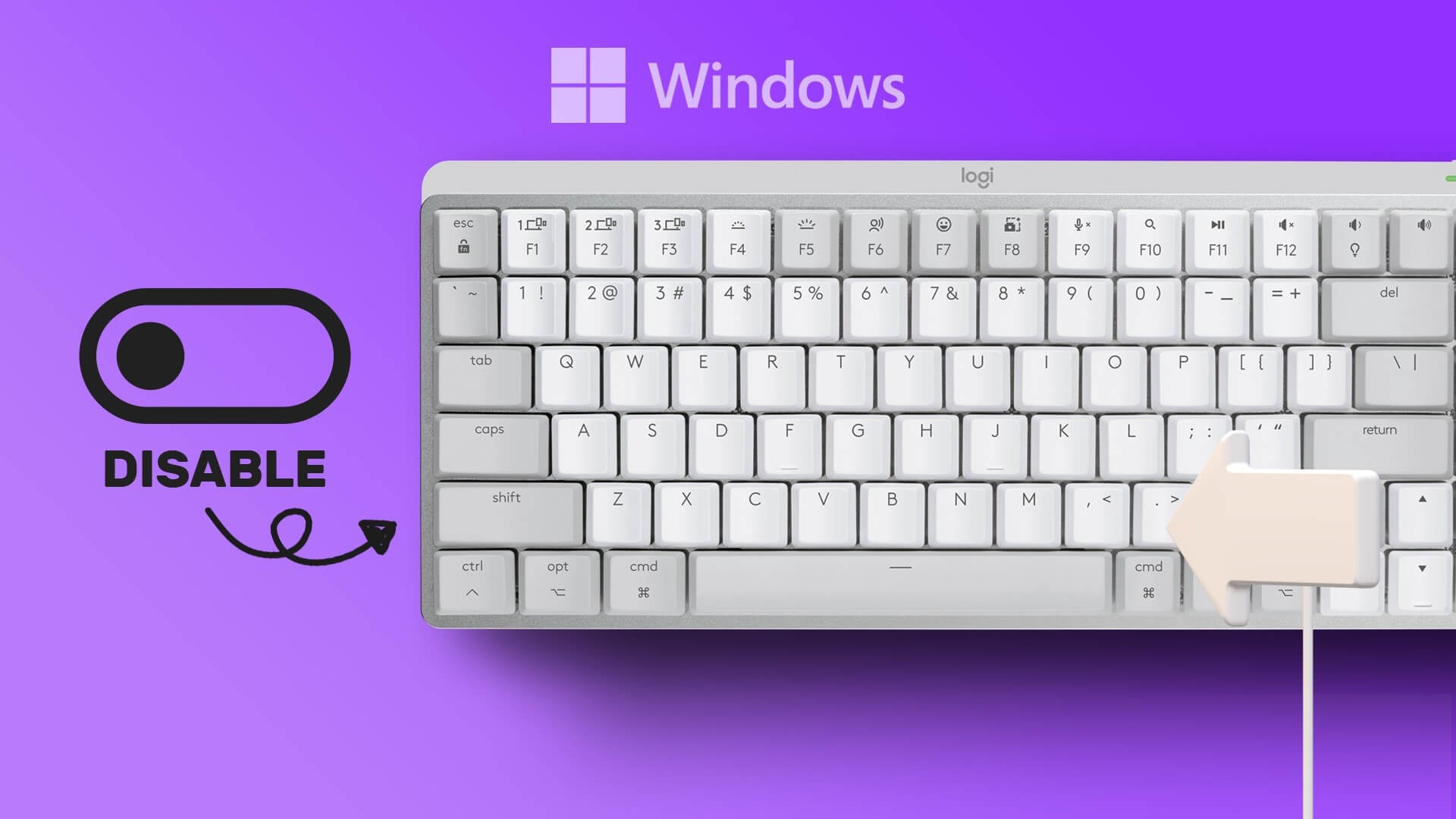Jika Anda mengalami masalah dengan Wi-Fi, Bluetooth, VPN, dan masalah terkait jaringan lainnya di sistem Anda, menyetel ulang setelan jaringan di Windows 11 adalah cara terbaik untuk memperbaikinya. Melakukannya membantu memperbaiki gangguan atau pengaturan yang salah. Artikel ini menunjukkan cara mengatur ulang pengaturan jaringan dengan mudah.
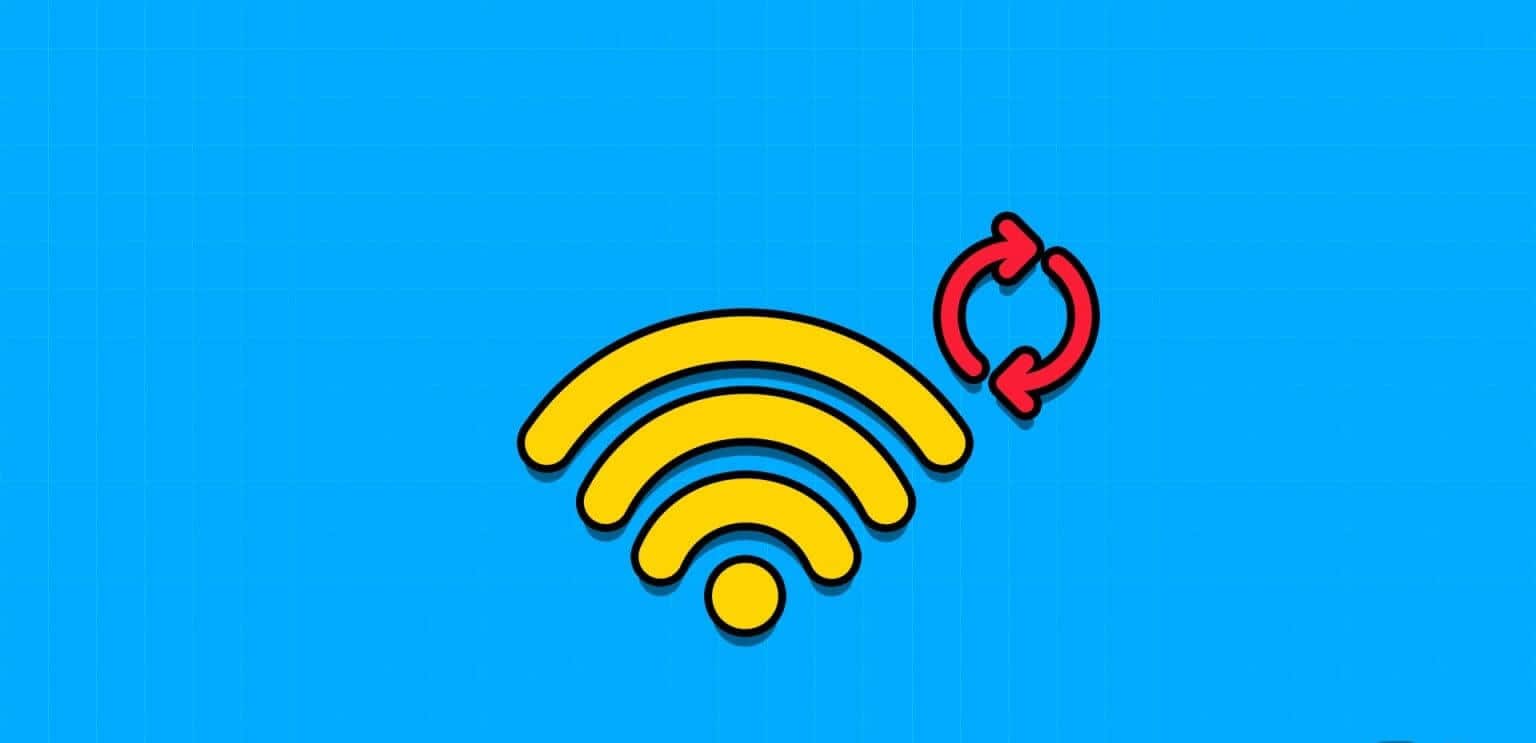
Saat Anda melakukan reset jaringan Windows, ini akan menghapus semua informasi dan preferensi terkait jaringan yang disimpan, seperti jaringan Wi-Fi, profil VPN, perangkat Bluetooth yang terhubung, dan aturan firewall khusus. Jika Anda setuju dengan hal ini, lanjutkan ke langkah berikutnya.
Tip: Anda juga dapat memeriksa penjelasan kami Untuk memperbaiki masalah konektivitas jaringan di Windows sebelum mengatur ulang pengaturan.
1. Cara mereset pengaturan jaringan di Windows menggunakan Pengaturan
Cara paling umum untuk mengatur ulang penyesuai jaringan Ini menggunakan pengaturan pada sistem Windows Anda. Berikut langkah-langkah yang harus diikuti:
Perlengkapan 1: Buka Pengaturan dan pilih Jaringan dan Internet.
Perlengkapan 2: Memilih "Pengaturan Jaringan Lanjutan".
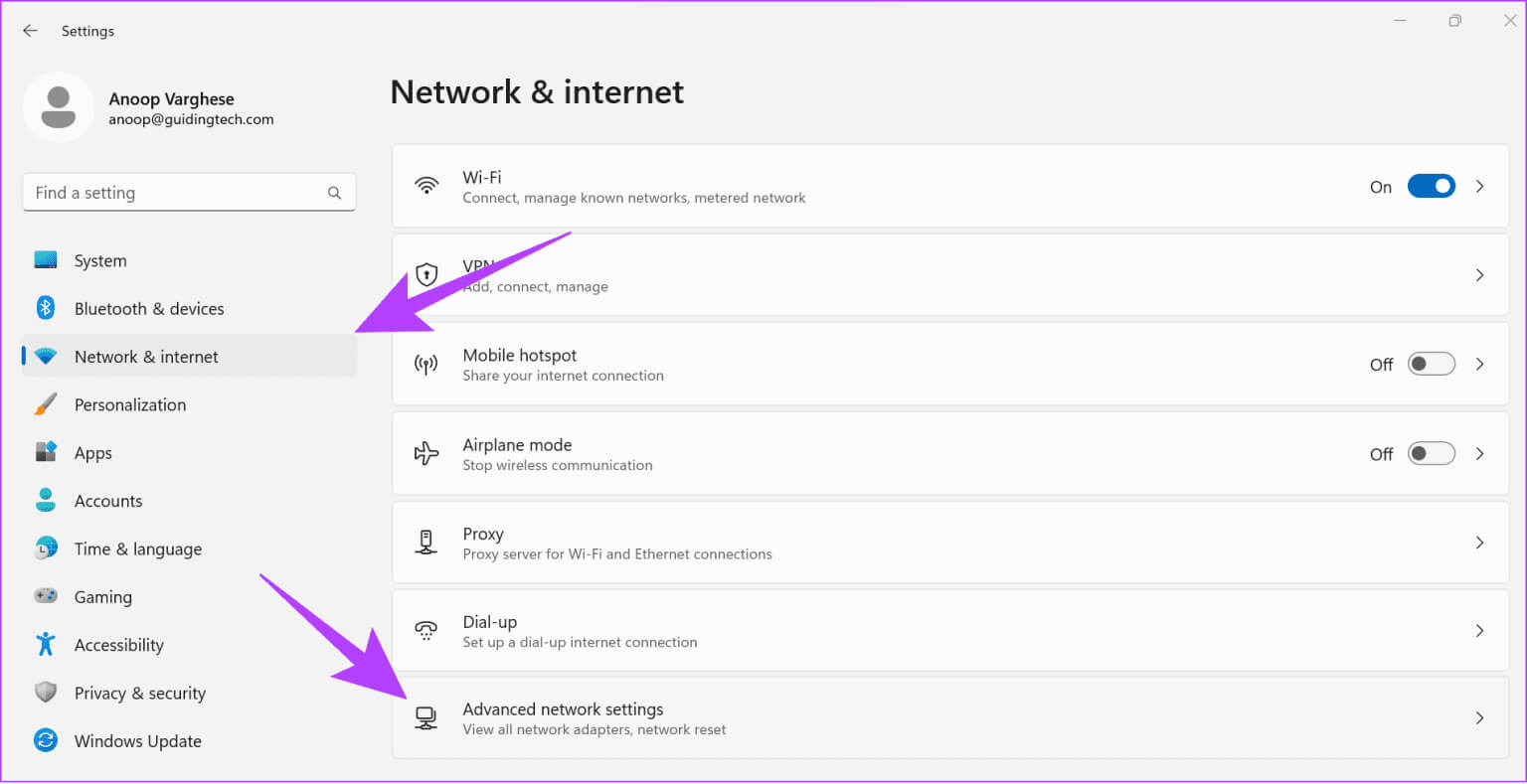
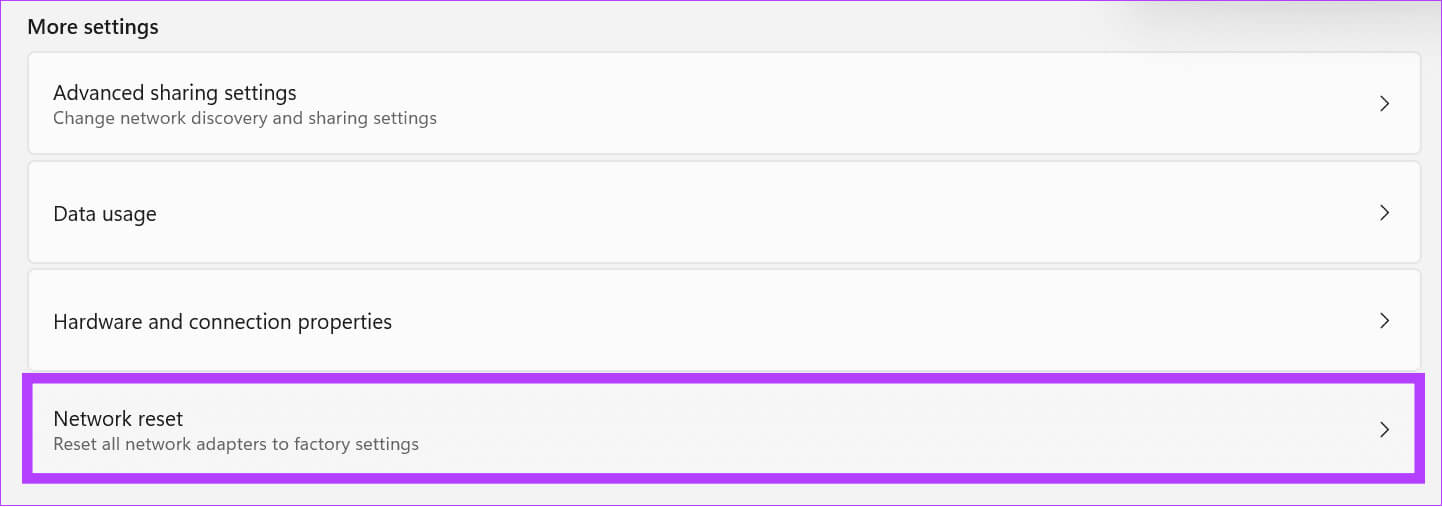
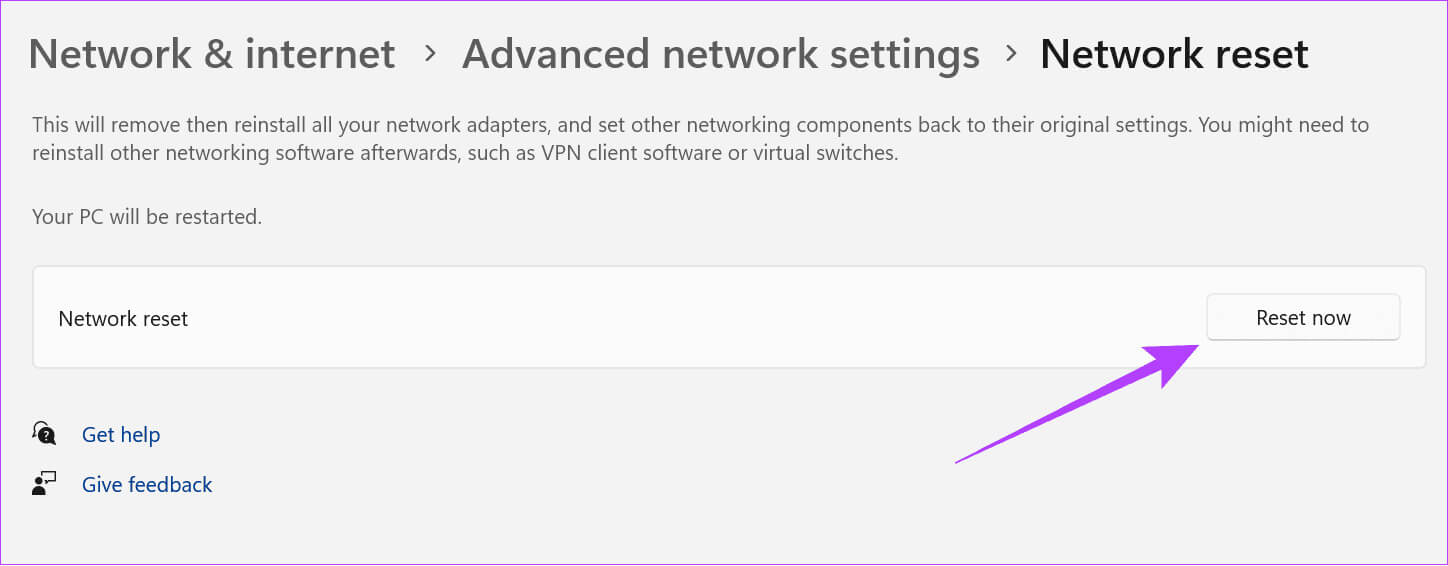
Perlengkapan 5: Menemukan Ya Untuk konfirmasi.
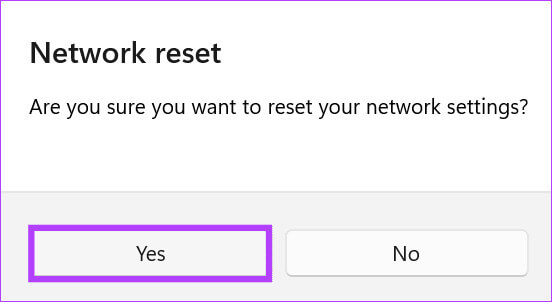
Proses reset sekarang akan berlangsung, dan setelah selesai, komputer Anda akan reboot.
2. Reset pengaturan jaringan Windows menggunakan Command Prompt
Command Prompt adalah alat baris perintah yang memungkinkan Anda melakukan berbagai operasi di Windows melalui perintah. Tak ayal, Anda juga bisa menggunakannya untuk mereset pengaturan jaringan di Windows 11. Begini caranya:
Perlengkapan 1: Buka Awal dan cari Terminal.
Perlengkapan 2: Klik kanan dan pilih "Jalankan sebagai administrator"
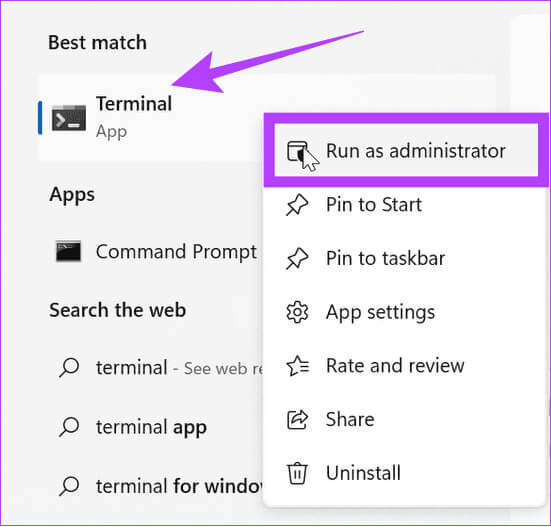
3: Ketik atau tempel perintah di bawah ini dan tekan Masukkan.
netcfg -d
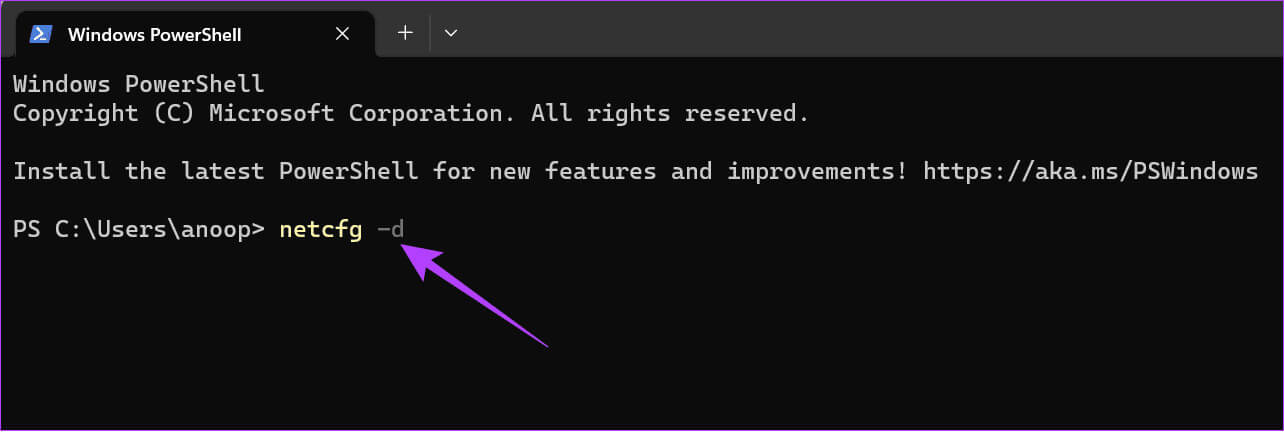
Apa yang harus dilakukan reset jaringan pada Windows 11
Seperti namanya, reset jaringan pada Windows 11 akan mengatur ulang semua pengaturan dan komponen terkait jaringan ke konfigurasi defaultnya. Saat Anda menyetel ulang jaringan, hal ini memengaruhi berbagai aspek setelan Anda, termasuk:
- Adaptor jaringan: Menghapus dan menginstal ulang semua adaptor jaringan, termasuk adaptor Ethernet dan nirkabel (Wi-Fi).
- pengaturan jaringan: Semua pengaturan terkait jaringan, seperti konfigurasi alamat IP, pengaturan DNS, dan profil jaringan, akan diatur ulang ke nilai defaultnya.
- Kebijakan firewall dan keamanan: Pengaturan firewall khusus atau kebijakan keamanan apa pun juga akan diatur ulang ke defaultnya.
- Konfigurasi VPN dan proksi: Semua konfigurasi VPN dan proxy akan dikembalikan ke default.
- Perangkat Bluetooth: Anda harus menyambungkan kembali perangkat Bluetooth Anda karena perangkat tersebut akan dihapus.
- Drive dan printer bersama di jaringan: Anda perlu mengonfigurasi ulang semua drive, printer, atau perangkat bersama di jaringan yang Anda atur sebelumnya.
- Jaringan Wi-Fi: Semua profil jaringan Wi-Fi yang disimpan akan dihapus. Anda harus menyambung kembali ke jaringan Wi-Fi dan memasukkan kembali kata sandinya.
Namun, pengaturan ulang jaringan tidak memengaruhi file, dokumen, atau aplikasi yang disimpan di sistem Anda. Anda perlu mengkonfigurasi ulang semua pengaturan terkait jaringan.
Tips mencegah masalah jaringan di Windows
Bahkan setelah jaringan disetel ulang, jika Anda masih mengalami masalah jaringan, berikut beberapa hal yang dapat Anda lakukan:
- Hidupkan Kembali komputer Anda: Mem-boot ulang sistem Anda sesekali dapat membantu Anda menyingkirkan file-file sementara yang terkait dengan kesalahan jaringan.
- Periksa koneksi perangkat keras: Jika Anda menggunakan Ethernet, pastikan kabel tersambung dengan aman. Untuk perangkat Bluetooth, pastikan perangkat berfungsi dengan baik dengan menyambungkannya ke perangkat lain.
- Mulai ulang modem dan router Anda: Yang terbaik adalah memutuskan sambungan modem dan router Anda dari waktu ke waktu untuk memastikan koneksi internet stabil. Cukup cabut kabelnya selama sekitar 30 detik lalu sambungkan kembali.
- Periksa apakah layanan sedang down: Terkadang, masalahnya mungkin terkait dengan layanan yang Anda akses. Anda dapat menggunakan situs web seperti Downdetector Untuk melihat apakah layanan online sedang down.
Cara menjalankan pemecah masalah jaringan
Selain tips di atas, Anda dapat menjalankan pemecah masalah jaringan untuk memeriksa dan memperbaiki masalah apa pun. Berikut langkah-langkahnya:
Perlengkapan 1: Buka Pengaturan Dan pilih sistem.
Perlengkapan 2: Memilih temukan kesalahan dan selesaikan.
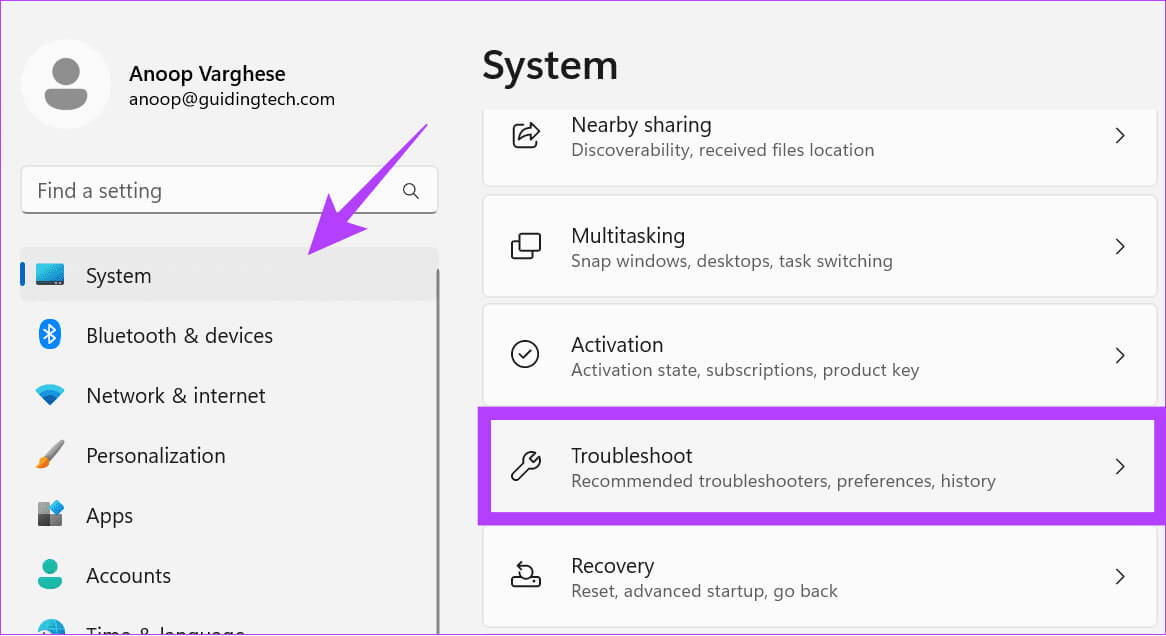
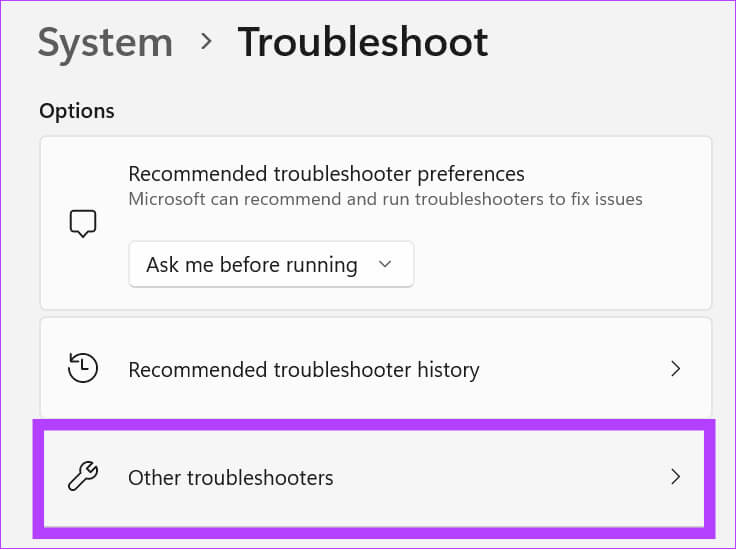
Langkah 4: Tekan "pekerjaan" di sebelah "Jaringan dan Internet".
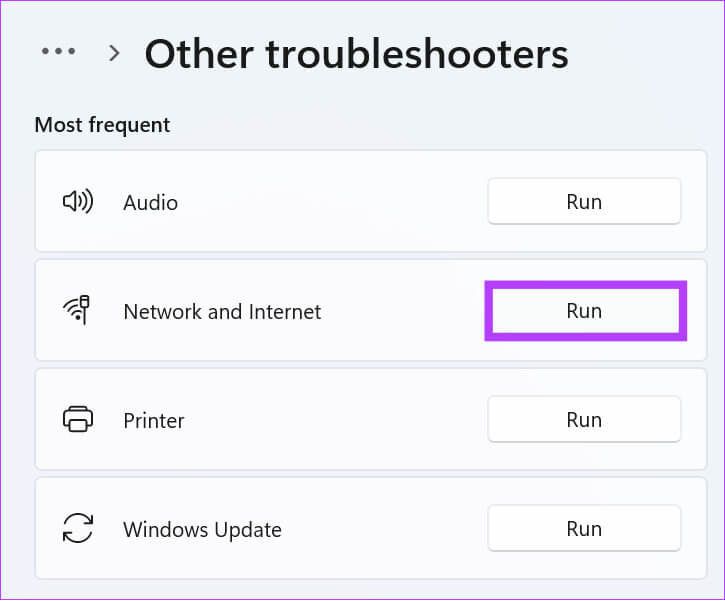
Jika ditemukan masalah, Anda akan diberi tahu mengenai masalah tersebut, beserta langkah-langkah yang diperlukan untuk memperbaikinya.
Nikmati komunikasi tanpa gangguan
Di zaman sekarang ini, pentingnya konektivitas jaringan yang andal sangatlah tinggi. Oleh karena itu, Anda dapat mengatur ulang pengaturan jaringan di Windows 11 untuk memperbaiki masalah jaringan apa pun. Kami harap panduan ini membantu Anda mengatur ulang pengaturan jaringan Windows.